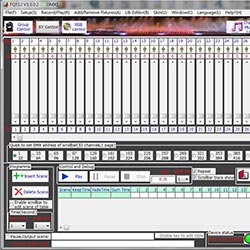Bagaimana untuk Menggunakan Perisian Pengaturcaraan Pengatur DMX 512?
kami Pengawal DMX mempunyai model kerja luar talian kad SD dan model kerja pengaturcaraan dalam talian PC. Dalam siaran ini, kami akan memperkenalkan cara menggunakan perisian pengaturcaraan kami dan akan memberikan contoh pada penghujungnya.
Keperluan sistem pengendalian:
Win7/Win10, 32 bit/64 bit.
1. Sambung perkakasan
Mula-mula, rantai semua lampu bersama-sama dengan kabel DMX dan sambungkan lampu pertama ke port DMX1 pengawal DMX. Pada masa yang sama, sambungkan pengawal ke komputer menggunakan kabel USB.
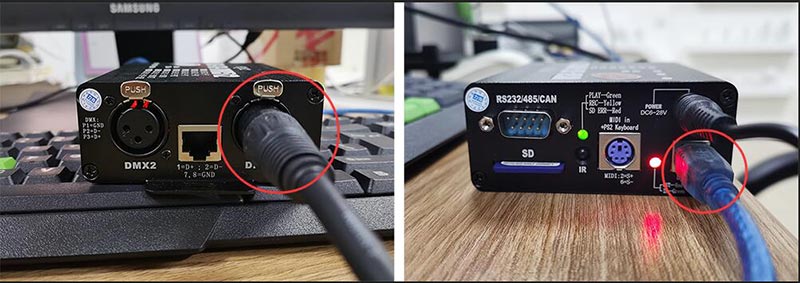
Pemacu akan dipasang secara automatik apabila sistem menjumpai peranti.
2. Jalankan perisian FQ512-EN.exe
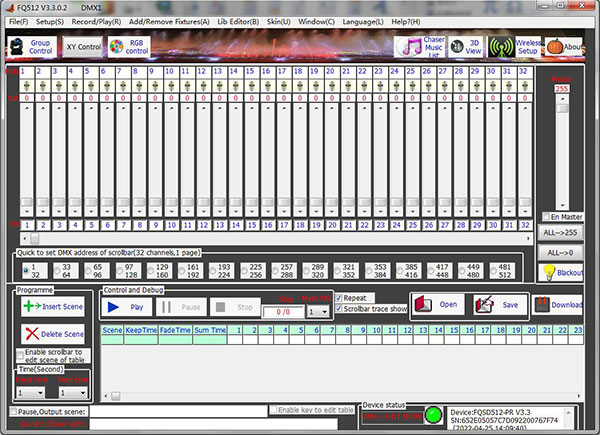
3. Buat Perpustakaan Perlawanan
1> Klik menu Editor Lib->Buka Editor Lib.exe dan tetingkap baharu akan muncul seperti di bawah.

2> Pilih Warna/PAR/Tersuai jenis lekapan. isi Nama perlawanan, seperti myfixtures. Tetapkan Jumlah Saluran hingga 3 (Untuk lekapan RGB, ia sepatutnya 3. Tetapi untuk lekapan RGBW, ia sepatutnya 4).
Di bidang Tentukan saluran, dayakan kotak semak Dayakan RGB, dan tetapkan Saluran Merah ke 1, Saluran Hijau ke 2 dan Saluran Biru ke 3.
3> Klik tab Penerangan Saluran di bahagian atas tetingkap ini, tetapkan ikon berbeza untuk saluran seperti di bawah.
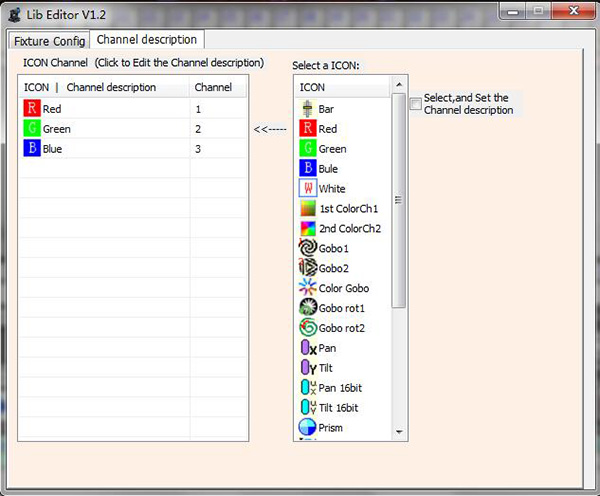
4> Jangan tutup tetingkap ini dan tukar kembali ke tab Konfigurasi Lekapan, klik Selamatkan Lib di bahagian bawah kanan.
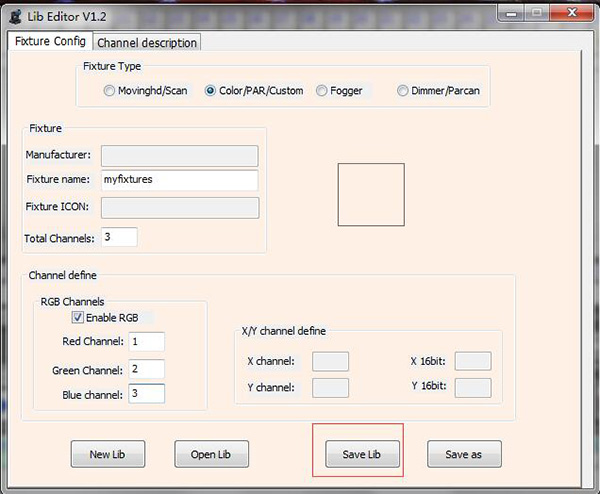
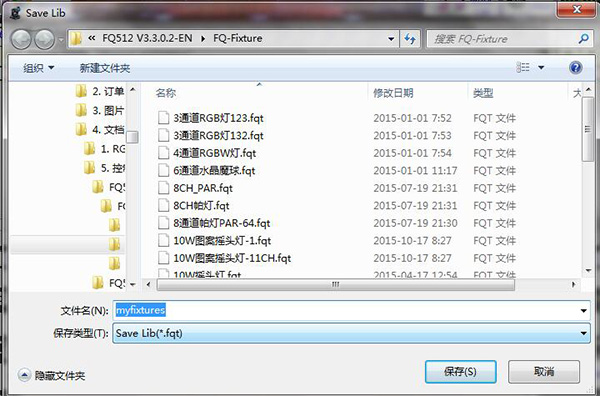
4. Tambah Lekapan
1> Klik menu Tambah/Alih Keluar Lekapan(A)->Tambah/Alih Keluar Lekapan, tetingkap baharu akan muncul.
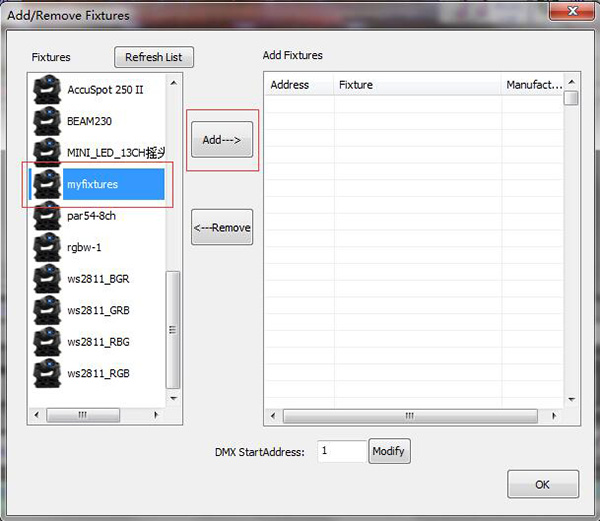
2> Pada medan kiri, pilih myfixtures yang kami buat tadi, dan klik Tambah butang di tengah. Tetingkap baharu akan muncul.
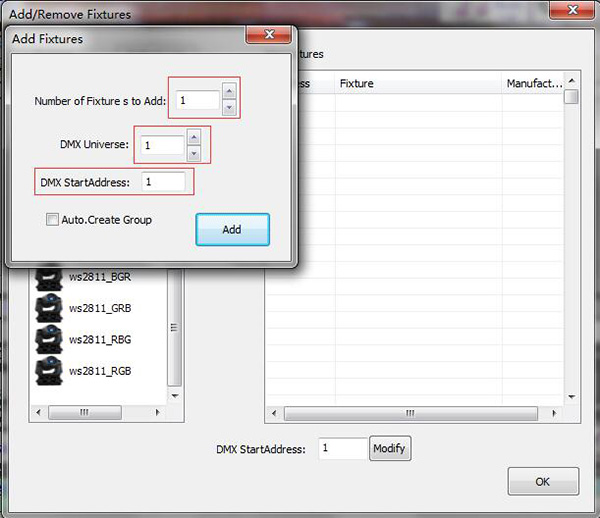
3> Tetapkan Bilangan Jadual untuk Ditambah kepada kuantiti sebenar lekapan lampu (di sini kita tetapkan 1 sebagai contoh). Tetapkan DMX Universe adalah kepada 1 dan Alamat Mula DMX kepada 1 juga (Ia harus mengikut alamat permulaan sebenar lekapan, biasanya alamat mula lekapan kami ialah 1). Dan akhirnya klik Tambah butang.
Nama lekapan dan alamatnya akan ditunjukkan pada jadual sebelah kanan tetingkap. Akhir sekali klik okey butang.
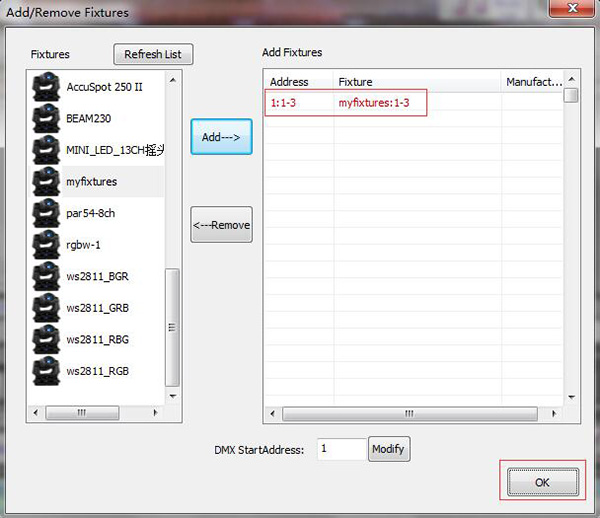
Selepas kami menambah lekapan, di kiri atas perisian, setiap saluran akan ditunjukkan seperti di bawah (saluran 1 ialah Merah, saluran 2 ialah Hijau, saluran 3 ialah Biru). Kini anda boleh melaraskan warna lekapan dengan melaraskan bar slaid.
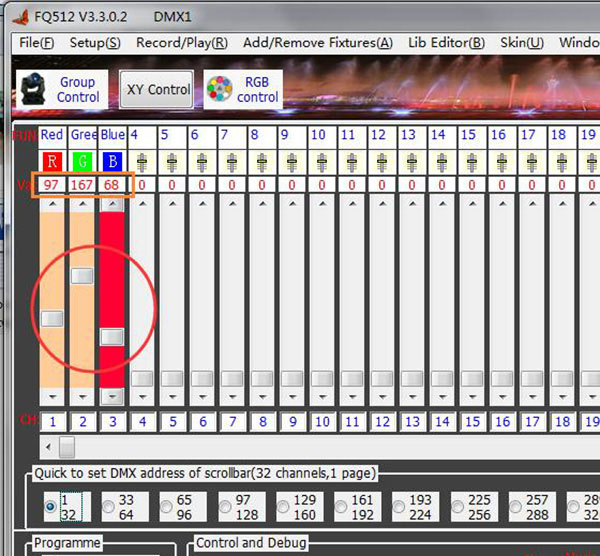
5. Sesuaikan pemandangan
Sekarang mari kita sesuaikan adegan untuk demonstrasi.
Adegan Demonstrasi: Kesan pudar RGB. Setiap warna akan dipaparkan selama 3 saat, dan masa pudar untuk setiap warna juga adalah 3 saat.
1> Tetapkan R :255, G:0 dan B:0 dengan menggunakan bar slaid. Diatas padang Masa (Kedua), menetapkan Simpan masa ke 3 dan Pudarkan masa ke 3 juga. klik Sisipkan Adegan butang.
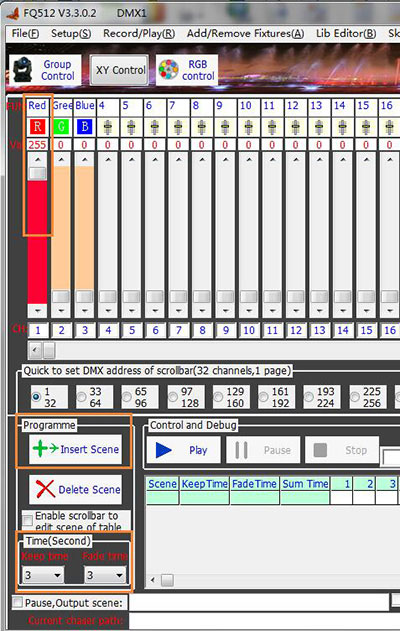
Selepas memasukkan sub adegan ini, anda akan melihatnya di atas meja yang terletak di bahagian bawah perisian.
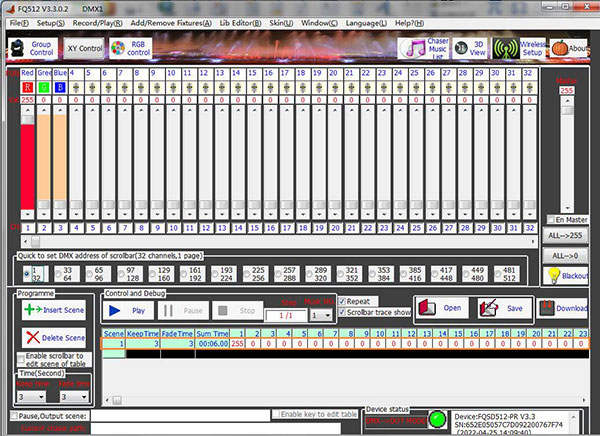
2> Tetapkan R :0, G:255 dan B:0 dengan menggunakan bar slaid. Pada medan Masa(Kedua), tetapkan Simpan masa ke 3,dan Pudarkan masa ke 3 juga. klik Sisipkan Adegan butang. Anda akan melihat sub adegan 2.
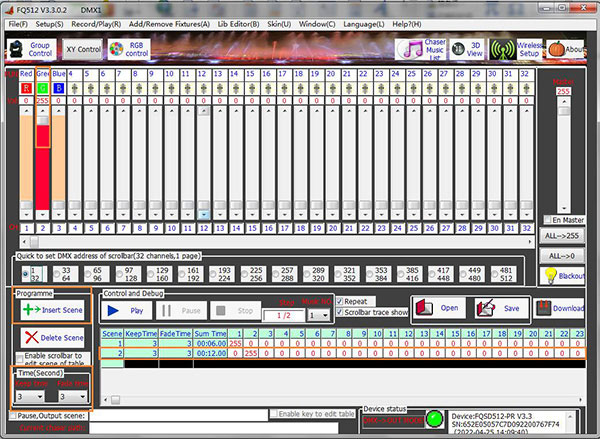
3> Tetapkan R :0, G:0 dan B:255 dengan menggunakan bar slaid. Diatas padang Masa (Kedua), menetapkan Simpan masa ke 3,dan Pudarkan masa ke 3 juga. klik Sisipkan Adegan butang. Anda akan melihat sub adegan 3.
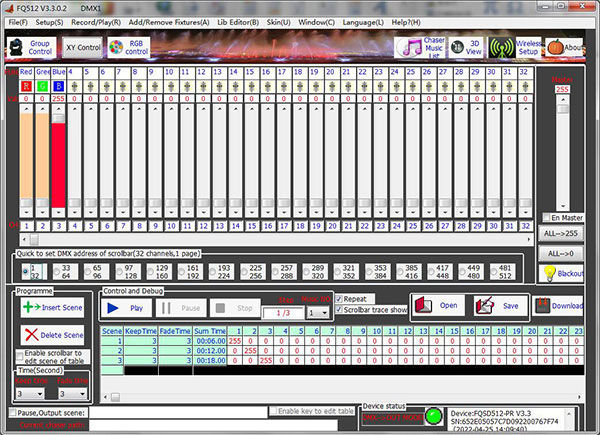
4> Mari kita klik Main butang untuk menjalankan tempat kejadian, anda akan melihat kesan lekapan.
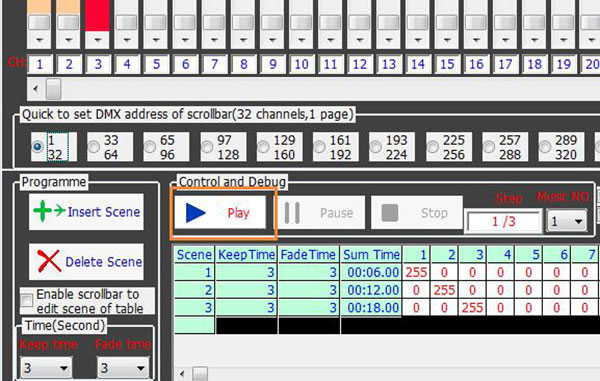
5> Simpan tempat kejadian akhirnya.
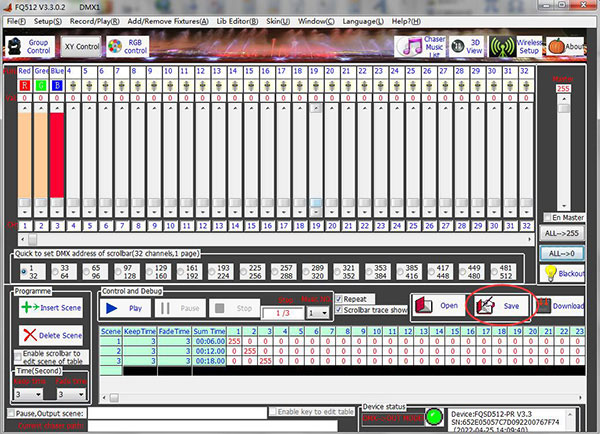
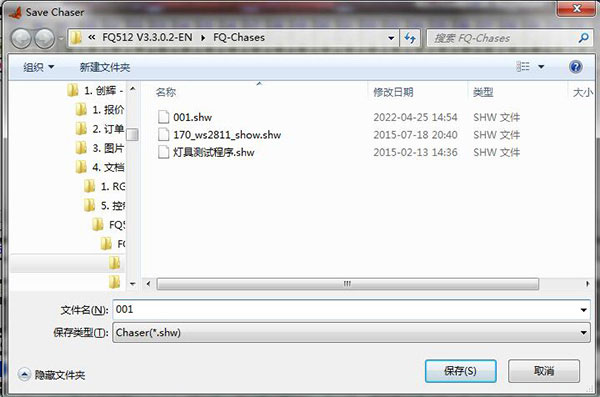
Nama fail sepatutnya 000 hingga 999. Ia akan ditambah dengan postfix .shw. Anda boleh menyalin fail ini ke Tunjukkan folder pada kad SD pengawal. Dan anda akan dapat memilih adegan ini dengan menggunakan alat kawalan jauh pengawal apabila ia dijalankan dalam model kerja luar talian kad SD.
Petua:
Jika anda mempunyai beberapa lekapan yang perlu ditetapkan dengan warna yang sama, anda boleh gunakan Kawalan Kumpulan fungsi.
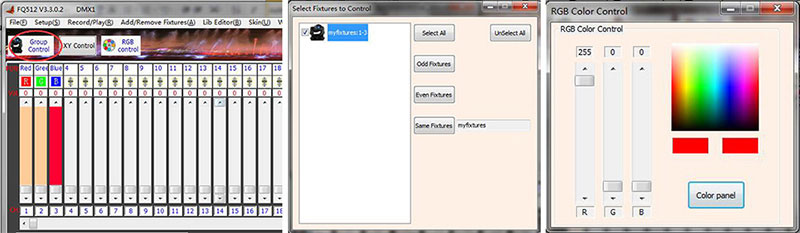
Bacaan lanjut:
- Apakah Pencahayaan DMX atau DMX512
- Apakah Fungsi Penyahkod DMX dan Pengawal DMX?
- Manual Pengawal DMX (Model Kad SD & Model Dalam Talian PC)
- Bagaimana untuk Menulis Alamat untuk Lampu Banjir LED DMX?
- Bagaimana untuk Menyediakan Sistem Lampu Banjir LED DMX Tanpa Wayar?
- Katalog Lampu LED RGB DMX
- Lampu Banjir LED DMX RGB Berkuasa Tinggi 100W 200W 300W 500W 800W
- Lampu Banjir LED DMX RGB 100W 200W 300W (Bentuk Persegi)
- Lampu Banjir LED DMX RGB 10W 20W 30W 50W
- Lampu Banjir LED RGB Kawalan Jauh 10W hingga 50W
- Lampu Pencuci Dinding LED DMX RGB 18W 24W 36W 72W 108W 150W
- Lampu Bawah Air/Pancuran LED DMX RGB